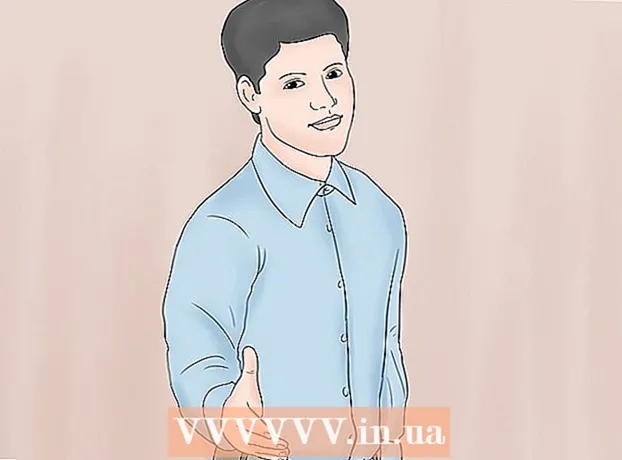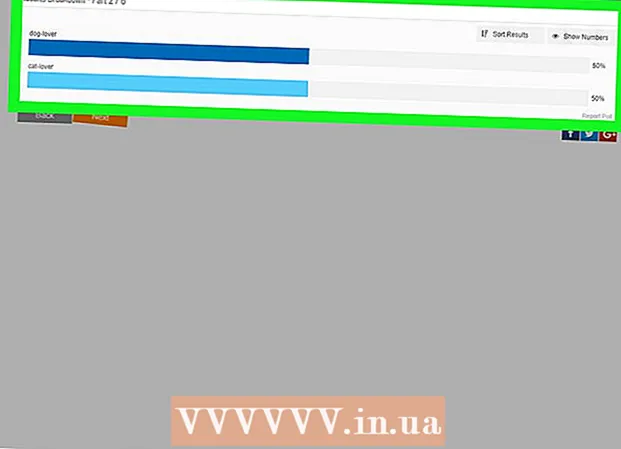ผู้เขียน:
Charles Brown
วันที่สร้าง:
2 กุมภาพันธ์ 2021
วันที่อัปเดต:
1 กรกฎาคม 2024
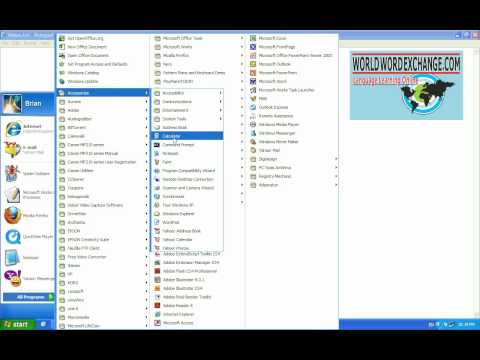
เนื้อหา
- ที่จะก้าว
- วิธีที่ 1 จาก 4: สร้างบัญชี "ชั่วคราว"
- วิธีที่ 2 จาก 4: สร้างบัญชี Google (Gmail)
- วิธีที่ 3 จาก 4: สร้างบัญชี Outlook
- วิธีที่ 4 จาก 4: สร้างบัญชี Yahoo
- เคล็ดลับ
- คำเตือน
ปัจจุบันในยุคดิจิทัลอีเมลเป็นรูปแบบการสื่อสารที่สำคัญที่สุดรูปแบบหนึ่ง เป็นวิธีที่ผู้คนนับล้าน (อาจจะเป็นพันล้าน) ติดต่อกัน โชคดีที่รูปแบบการสื่อสารนี้ไม่มีค่าใช้จ่ายใด ๆ สร้างบัญชีอีเมลฟรีวันนี้และรับและส่งอีเมลได้ทันที บทความนี้จะให้คำแนะนำโดยละเอียดเกี่ยวกับวิธีสร้างบัญชีอีเมลใหม่กับผู้ให้บริการยอดนิยมบางราย
ที่จะก้าว
วิธีที่ 1 จาก 4: สร้างบัญชี "ชั่วคราว"
 คุณสามารถสร้างที่อยู่อีเมลชั่วคราวโดยเฉพาะสำหรับการยืนยันการลงทะเบียนจดหมายข่าวและอีเมลที่เกี่ยวข้องกับการโฆษณา
คุณสามารถสร้างที่อยู่อีเมลชั่วคราวโดยเฉพาะสำหรับการยืนยันการลงทะเบียนจดหมายข่าวและอีเมลที่เกี่ยวข้องกับการโฆษณา หลังจากที่คุณสร้างที่อยู่อีเมลชั่วคราวคุณสามารถรับอีเมลได้ตราบเท่าที่คุณยังคงรักษาบัญชีไว้
หลังจากที่คุณสร้างที่อยู่อีเมลชั่วคราวคุณสามารถรับอีเมลได้ตราบเท่าที่คุณยังคงรักษาบัญชีไว้
วิธีที่ 2 จาก 4: สร้างบัญชี Google (Gmail)
 ไปที่ Gmail.com ขั้นตอนแรกในการสร้างที่อยู่อีเมล Gmail ซึ่งเป็นบริการอีเมลฟรีของ Google คือการเปิดหน้าหลักของ Gmail พิมพ์ "gmail.com" ในแถบนำทางของเบราว์เซอร์ของคุณหรือพิมพ์ "Gmail" ในเครื่องมือค้นหาที่คุณเลือก จากนั้นคลิกที่ผลลัพธ์ที่เกี่ยวข้อง
ไปที่ Gmail.com ขั้นตอนแรกในการสร้างที่อยู่อีเมล Gmail ซึ่งเป็นบริการอีเมลฟรีของ Google คือการเปิดหน้าหลักของ Gmail พิมพ์ "gmail.com" ในแถบนำทางของเบราว์เซอร์ของคุณหรือพิมพ์ "Gmail" ในเครื่องมือค้นหาที่คุณเลือก จากนั้นคลิกที่ผลลัพธ์ที่เกี่ยวข้อง  คลิกที่ "สร้างบัญชี" บนหน้าจอเข้าสู่ระบบคุณจะพบลิงค์สำหรับสร้างบัญชีใหม่ใต้แถบซึ่งโดยปกติคุณจะต้องป้อนที่อยู่อีเมลและรหัสผ่าน คลิกที่ลิงค์สำหรับขั้นตอนต่อไปในกระบวนการสร้างบัญชีใหม่
คลิกที่ "สร้างบัญชี" บนหน้าจอเข้าสู่ระบบคุณจะพบลิงค์สำหรับสร้างบัญชีใหม่ใต้แถบซึ่งโดยปกติคุณจะต้องป้อนที่อยู่อีเมลและรหัสผ่าน คลิกที่ลิงค์สำหรับขั้นตอนต่อไปในกระบวนการสร้างบัญชีใหม่ - หมายเหตุ - หากคุณมีบัญชี Gmail ที่ลงทะเบียนบนคอมพิวเตอร์ของคุณแล้ว (เช่นเป็นของสมาชิกในครอบครัว) ให้คลิกที่“ เข้าสู่ระบบด้วยบัญชีอื่น” จากนั้นคลิกที่“ สร้างบัญชี”
 ป้อนข้อมูลส่วนบุคคลของคุณ ในหน้าถัดไประบบจะขอให้คุณป้อนชื่อหมายเลขโทรศัพท์วันเกิดและที่อยู่อีเมลอื่น ข้อมูลบางอย่างเช่นการระบุที่อยู่อีเมลอื่นเป็นทางเลือก
ป้อนข้อมูลส่วนบุคคลของคุณ ในหน้าถัดไประบบจะขอให้คุณป้อนชื่อหมายเลขโทรศัพท์วันเกิดและที่อยู่อีเมลอื่น ข้อมูลบางอย่างเช่นการระบุที่อยู่อีเมลอื่นเป็นทางเลือก  เลือกชื่อผู้ใช้ (ที่อยู่อีเมล) และสร้างรหัสผ่าน ในหน้าเดียวกันคุณต้องเลือกชื่อผู้ใช้ (ที่อยู่อีเมล) และสร้างรหัสผ่าน รหัสผ่านต้องมีความยาวอย่างน้อยแปดอักขระและชื่อผู้ใช้ที่เลือกจะต้องไม่ถูกใช้โดยบุคคลอื่น ดังนั้นจึงต้องเป็นชื่อผู้ใช้ที่ไม่ซ้ำกัน ป้อนข้อมูลที่ร้องขอในแถบที่เหมาะสม
เลือกชื่อผู้ใช้ (ที่อยู่อีเมล) และสร้างรหัสผ่าน ในหน้าเดียวกันคุณต้องเลือกชื่อผู้ใช้ (ที่อยู่อีเมล) และสร้างรหัสผ่าน รหัสผ่านต้องมีความยาวอย่างน้อยแปดอักขระและชื่อผู้ใช้ที่เลือกจะต้องไม่ถูกใช้โดยบุคคลอื่น ดังนั้นจึงต้องเป็นชื่อผู้ใช้ที่ไม่ซ้ำกัน ป้อนข้อมูลที่ร้องขอในแถบที่เหมาะสม - คุณต้องป้อนรหัสผ่านสองครั้งเพื่อยืนยัน
 การตรวจสอบ เลื่อนลงไปจนกว่าคุณจะเห็นการยืนยัน การตรวจสอบจะอยู่ในรูปแบบของภาพถ่ายขนาดเล็กที่มีตัวเลขสุ่มตัวอย่างเช่นที่ด้านหน้าของบ้าน ป้อนตัวเลขเหล่านี้ใต้“ พิมพ์ข้อความ:” ด้วยการตรวจสอบนี้คุณต้องพิสูจน์ว่าคุณไม่ใช่หุ่นยนต์หรือโปรแกรมอัตโนมัติที่ต้องการใช้บัญชีเพื่อวัตถุประสงค์ทางการค้า / ทางอาญา
การตรวจสอบ เลื่อนลงไปจนกว่าคุณจะเห็นการยืนยัน การตรวจสอบจะอยู่ในรูปแบบของภาพถ่ายขนาดเล็กที่มีตัวเลขสุ่มตัวอย่างเช่นที่ด้านหน้าของบ้าน ป้อนตัวเลขเหล่านี้ใต้“ พิมพ์ข้อความ:” ด้วยการตรวจสอบนี้คุณต้องพิสูจน์ว่าคุณไม่ใช่หุ่นยนต์หรือโปรแกรมอัตโนมัติที่ต้องการใช้บัญชีเพื่อวัตถุประสงค์ทางการค้า / ทางอาญา - หากคุณต้องการข้ามการยืนยันด้วยเหตุผลใดก็ตามอาจต้องมีการยืนยันทางโทรศัพท์ในภายหลัง
 ยอมรับข้อกำหนดในการให้บริการและคลิก "ขั้นตอนต่อไป" ยอมรับข้อกำหนดในการให้บริการและนโยบายความเป็นส่วนตัวของ Google โดยทำเครื่องหมายในช่องถัดจาก“ ฉันยอมรับข้อกำหนดในการให้บริการและนโยบายความเป็นส่วนตัวของ Google” สิ่งนี้แสดงว่าคุณเข้าใจและยอมรับข้อกำหนดในการให้บริการและนโยบาย คลิกที่ลิงค์เพื่ออ่านข้อกำหนดและนโยบายก่อนดำเนินการต่อ คลิกที่“ ขั้นตอนต่อไป” หากคุณเห็นด้วย
ยอมรับข้อกำหนดในการให้บริการและคลิก "ขั้นตอนต่อไป" ยอมรับข้อกำหนดในการให้บริการและนโยบายความเป็นส่วนตัวของ Google โดยทำเครื่องหมายในช่องถัดจาก“ ฉันยอมรับข้อกำหนดในการให้บริการและนโยบายความเป็นส่วนตัวของ Google” สิ่งนี้แสดงว่าคุณเข้าใจและยอมรับข้อกำหนดในการให้บริการและนโยบาย คลิกที่ลิงค์เพื่ออ่านข้อกำหนดและนโยบายก่อนดำเนินการต่อ คลิกที่“ ขั้นตอนต่อไป” หากคุณเห็นด้วย  เพลิดเพลินไปกับความเป็นไปได้ของบัญชี Google ใหม่ของคุณ เสร็จแล้ว! คลิกที่ "Continue to Gmail" เพื่อเข้าถึงกล่องจดหมายของคุณเพื่ออ่านและส่งอีเมล
เพลิดเพลินไปกับความเป็นไปได้ของบัญชี Google ใหม่ของคุณ เสร็จแล้ว! คลิกที่ "Continue to Gmail" เพื่อเข้าถึงกล่องจดหมายของคุณเพื่ออ่านและส่งอีเมล
วิธีที่ 3 จาก 4: สร้างบัญชี Outlook
 ไปที่ Outlook.com Outlook เป็นบริการอีเมลฟรีของ Microsoft ตั้งแต่ปี 2013 และเป็นการทดแทนบริการ Hotmail รุ่นเก่าในหน้านี้คุณจะได้รับตัวเลือกในการเข้าสู่ระบบด้วยบัญชีที่มีอยู่หรือเพื่อสร้างบัญชีใหม่ การลงทะเบียนบัญชีใหม่เป็นขั้นตอนที่คุณต้องดำเนินการ
ไปที่ Outlook.com Outlook เป็นบริการอีเมลฟรีของ Microsoft ตั้งแต่ปี 2013 และเป็นการทดแทนบริการ Hotmail รุ่นเก่าในหน้านี้คุณจะได้รับตัวเลือกในการเข้าสู่ระบบด้วยบัญชีที่มีอยู่หรือเพื่อสร้างบัญชีใหม่ การลงทะเบียนบัญชีใหม่เป็นขั้นตอนที่คุณต้องดำเนินการ  คลิกที่ "ลงทะเบียนตอนนี้" ที่ด้านล่างของหน้า (ใต้ปุ่ม "สมัคร") คือคำถาม "ไม่มีบัญชี Microsoft?" ตามด้วย "ลงทะเบียนเดี๋ยวนี้" คลิกที่ "ลงทะเบียนทันที" เพื่อสร้างบัญชีฟรี
คลิกที่ "ลงทะเบียนตอนนี้" ที่ด้านล่างของหน้า (ใต้ปุ่ม "สมัคร") คือคำถาม "ไม่มีบัญชี Microsoft?" ตามด้วย "ลงทะเบียนเดี๋ยวนี้" คลิกที่ "ลงทะเบียนทันที" เพื่อสร้างบัญชีฟรี  ป้อนรายละเอียดส่วนตัวของคุณและเลือกชื่อผู้ใช้และรหัสผ่าน หน้าถัดไปจะถามชื่อประเทศ / ภูมิภาควันเดือนปีเกิดและเพศของคุณ คุณจะต้องเลือกชื่อผู้ใช้ (ตามด้วย“ @ outlook.com”) ในหน้านี้และสร้างรหัสผ่าน รหัสผ่านต้องมีความยาวอย่างน้อยแปดอักขระและคำนึงถึงตัวพิมพ์เล็กและใหญ่
ป้อนรายละเอียดส่วนตัวของคุณและเลือกชื่อผู้ใช้และรหัสผ่าน หน้าถัดไปจะถามชื่อประเทศ / ภูมิภาควันเดือนปีเกิดและเพศของคุณ คุณจะต้องเลือกชื่อผู้ใช้ (ตามด้วย“ @ outlook.com”) ในหน้านี้และสร้างรหัสผ่าน รหัสผ่านต้องมีความยาวอย่างน้อยแปดอักขระและคำนึงถึงตัวพิมพ์เล็กและใหญ่ - คุณต้องป้อนหมายเลขโทรศัพท์หรือที่อยู่อีเมลอื่นที่นี่ หมายเลขโทรศัพท์ช่วยให้ Microsoft รักษาบัญชีของคุณให้ปลอดภัย หากคุณลืมชื่อผู้ใช้หรือรหัสผ่าน Microsoft จะส่งอีเมลพร้อมคำแนะนำในการรีเซ็ตรหัสผ่านไปยังที่อยู่อีเมลอื่น
 การตรวจสอบ หลังจากที่คุณป้อนรายละเอียดส่วนบุคคลทั้งหมดแล้วคุณต้องตรวจสอบว่าคุณเป็นบุคคลจริงไม่ใช่โปรแกรมคอมพิวเตอร์ เลื่อนลงไปจนกว่าคุณจะเห็นแถวอักขระ (ตัวอักษรและตัวเลข) บนหน้าจอ คัดลอกอักขระเหล่านี้ในแถบใต้“ ป้อนอักขระที่คุณเห็น” โปรแกรมคอมพิวเตอร์มีปัญหาอย่างมากในการทำส่วนง่ายๆนี้ให้เสร็จดังนั้นคุณจึงแสดงให้เห็นว่าคุณเป็นคนจริงๆ
การตรวจสอบ หลังจากที่คุณป้อนรายละเอียดส่วนบุคคลทั้งหมดแล้วคุณต้องตรวจสอบว่าคุณเป็นบุคคลจริงไม่ใช่โปรแกรมคอมพิวเตอร์ เลื่อนลงไปจนกว่าคุณจะเห็นแถวอักขระ (ตัวอักษรและตัวเลข) บนหน้าจอ คัดลอกอักขระเหล่านี้ในแถบใต้“ ป้อนอักขระที่คุณเห็น” โปรแกรมคอมพิวเตอร์มีปัญหาอย่างมากในการทำส่วนง่ายๆนี้ให้เสร็จดังนั้นคุณจึงแสดงให้เห็นว่าคุณเป็นคนจริงๆ  คลิกที่ "สร้างบัญชี" ขั้นตอนนี้จะเสร็จสิ้นกระบวนการสร้างบัญชี หน้านี้จะเปลี่ยนไปใช้บัญชี Outlook ใหม่ของคุณโดยอัตโนมัติ ตอนนี้คุณสามารถรับและส่งอีเมลได้ทันที
คลิกที่ "สร้างบัญชี" ขั้นตอนนี้จะเสร็จสิ้นกระบวนการสร้างบัญชี หน้านี้จะเปลี่ยนไปใช้บัญชี Outlook ใหม่ของคุณโดยอัตโนมัติ ตอนนี้คุณสามารถรับและส่งอีเมลได้ทันที - ทำเครื่องหมายในช่องถัดจาก "ส่งอีเมลพร้อมข้อเสนอพิเศษจาก Microsoft" เฉพาะในกรณีที่คุณสนใจอีเมลดังกล่าว
วิธีที่ 4 จาก 4: สร้างบัญชี Yahoo
 ไปที่ login.yahoo.com. นี่คือหน้าหลักที่คุณสามารถทำตามขั้นตอนอื่น ๆ เพื่อสร้างบัญชี Yahoo หน้าจอเข้าสู่ระบบสามารถเข้าถึงได้โดยคลิกที่ไอคอน "Mail" ในหน้าหลัก (yahoo.com) ไอคอนนี้จะอยู่ที่มุมขวาบนของหน้า
ไปที่ login.yahoo.com. นี่คือหน้าหลักที่คุณสามารถทำตามขั้นตอนอื่น ๆ เพื่อสร้างบัญชี Yahoo หน้าจอเข้าสู่ระบบสามารถเข้าถึงได้โดยคลิกที่ไอคอน "Mail" ในหน้าหลัก (yahoo.com) ไอคอนนี้จะอยู่ที่มุมขวาบนของหน้า  คลิกที่ "ลงทะเบียนสำหรับบัญชีใหม่" คลิกที่ข้อความที่มีตัวอักษรสีน้ำเงิน "Register for a new account" ใต้คำถาม "New to Yahoo?" เพื่อเปิดหน้าการลงทะเบียน
คลิกที่ "ลงทะเบียนสำหรับบัญชีใหม่" คลิกที่ข้อความที่มีตัวอักษรสีน้ำเงิน "Register for a new account" ใต้คำถาม "New to Yahoo?" เพื่อเปิดหน้าการลงทะเบียน  ป้อนข้อมูลส่วนบุคคลของคุณและเลือกชื่อผู้ใช้และรหัสผ่าน Yahoo ขั้นแรกให้เลือก“ ดัตช์ (เนเธอร์แลนด์)” หน้านี้จะขอชื่อเบอร์โทรวันเดือนปีเกิดและเพศของคุณด้วย คุณจะต้องเลือกชื่อผู้ใช้ Yahoo (ตามด้วย“ @ yahoo.nl”) ในหน้านี้และสร้างรหัสผ่าน คลิกที่ "สร้างบัญชี" เมื่อคุณป้อนรายละเอียดทั้งหมด
ป้อนข้อมูลส่วนบุคคลของคุณและเลือกชื่อผู้ใช้และรหัสผ่าน Yahoo ขั้นแรกให้เลือก“ ดัตช์ (เนเธอร์แลนด์)” หน้านี้จะขอชื่อเบอร์โทรวันเดือนปีเกิดและเพศของคุณด้วย คุณจะต้องเลือกชื่อผู้ใช้ Yahoo (ตามด้วย“ @ yahoo.nl”) ในหน้านี้และสร้างรหัสผ่าน คลิกที่ "สร้างบัญชี" เมื่อคุณป้อนรายละเอียดทั้งหมด - รหัสผ่านของคุณต้องมีอย่างน้อยแปดตัวและมีอักขระไม่เกิน 32 ตัว เพื่อความปลอดภัยที่เพิ่มขึ้นรหัสผ่านควรมีอักษรตัวพิมพ์เล็กและตัวพิมพ์ใหญ่ โปรดจำไว้ว่ารหัสผ่านของคุณต้องตรงตามตัวพิมพ์เล็กและใหญ่
- คุณยังสามารถป้อนหมายเลขการกู้คืนเพิ่มเติมได้ Yahoo อาจส่งข้อมูลไปยังหมายเลขนี้หากคุณลืมชื่อผู้ใช้หรือรหัสผ่าน
 รับรหัสยืนยันของคุณ คุณจะได้รับข้อความตามหมายเลขที่ให้มาพร้อมกับรหัสยืนยันสำหรับบัญชีของคุณ ป้อนรหัสนี้ในแถบที่เหมาะสม
รับรหัสยืนยันของคุณ คุณจะได้รับข้อความตามหมายเลขที่ให้มาพร้อมกับรหัสยืนยันสำหรับบัญชีของคุณ ป้อนรหัสนี้ในแถบที่เหมาะสม - หากคุณไม่สามารถรับข้อความตามหมายเลขที่คุณให้ไว้นอกจากนี้ยังมีตัวเลือกในการฟังรหัสผ่านเสียง คลิกลิงก์ "โทรหาฉัน" ใต้ข้อความ "ส่ง SMS" จากนั้นป้อนหมายเลขโทรศัพท์ที่คุณสามารถรับสายและคลิก "โทรหาฉัน" ป้อนรหัสที่ได้รับในแถบที่เหมาะสมเพื่อดำเนินการต่อ
 เพลิดเพลินไปกับความเป็นไปได้ของบัญชี Yahoo ใหม่ของคุณ เสร็จแล้ว! หน้านี้จะโหลดบัญชีอีเมลใหม่ของคุณโดยอัตโนมัติคุณสามารถอ่านและส่งอีเมลได้ที่นี่
เพลิดเพลินไปกับความเป็นไปได้ของบัญชี Yahoo ใหม่ของคุณ เสร็จแล้ว! หน้านี้จะโหลดบัญชีอีเมลใหม่ของคุณโดยอัตโนมัติคุณสามารถอ่านและส่งอีเมลได้ที่นี่
เคล็ดลับ
- บริการอีเมลส่วนใหญ่มาพร้อมกับหน้าการตั้งค่า คุณสามารถปรับธีมและสีเพื่อให้บัญชีของคุณดูเป็นส่วนตัวได้ที่นี่ นอกจากนี้คุณยังสามารถให้อีเมลของคุณพร้อมคำบรรยายหรือลายเซ็นมาตรฐานได้ที่นี่
- จดรหัสผ่านสำหรับที่อยู่อีเมลของคุณเพื่อให้คุณสามารถค้นหาได้หากลืม
- แลกเปลี่ยนที่อยู่อีเมลของคุณกับเพื่อนเพื่อให้คุณสามารถติดต่อกันได้โดยตรงทางอีเมล
คำเตือน
- ลบสแปมทั้งหมด !!!
- อย่าเปิดข้อความอีเมลที่คุณไม่เชื่อถือ ลบออกทันทีเนื่องจากอาจมีไวรัส
- หากไม่รู้จักผู้ส่งให้ลบอีเมลทันที อีเมลอาจมีไวรัส
- หากหน้าที่คุณสามารถสร้างบัญชีอีเมลให้คุณมีตัวเลือก“ ไม่บังคับ” อย่าตอบคำถามนี้ จากนั้นอาจมีการเรียกเก็บค่าใช้จ่าย
- หากคุณไม่ลบสแปมทันทีจำนวนเงินอาจช้าลงหรือถึงขั้นทำให้คอมพิวเตอร์ของคุณพังได้